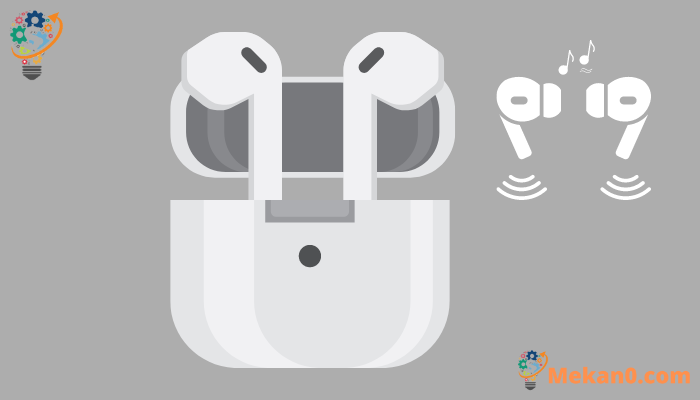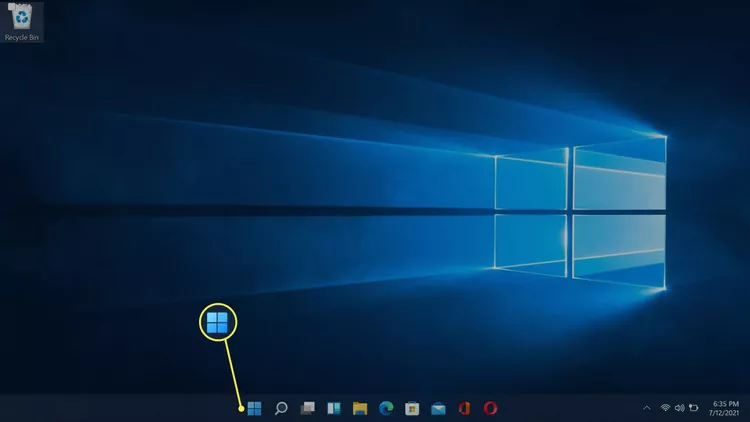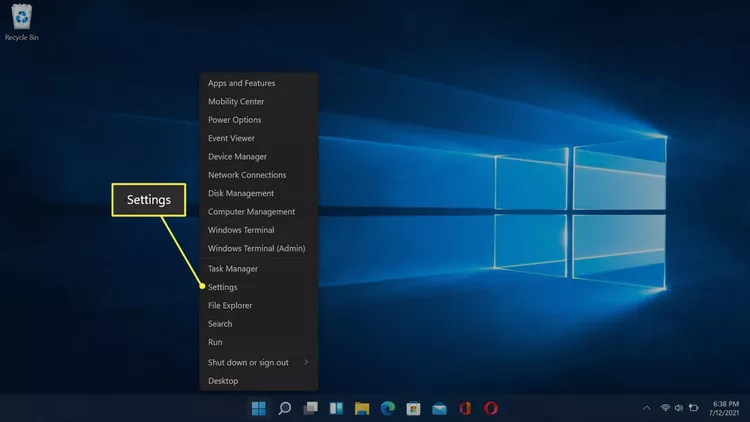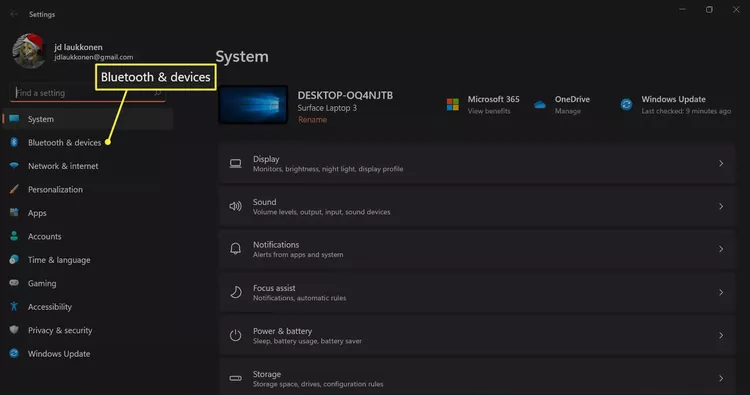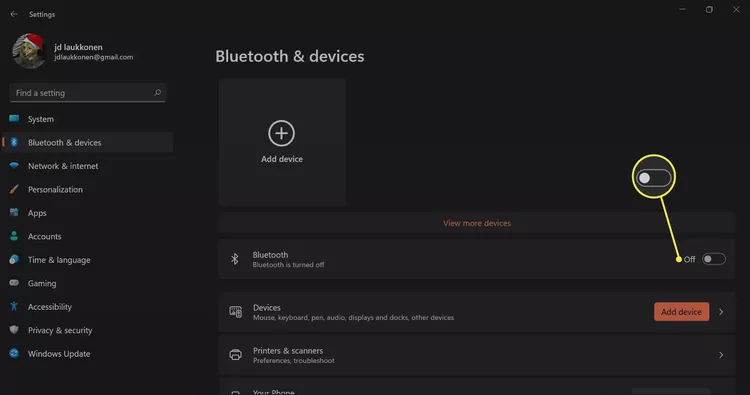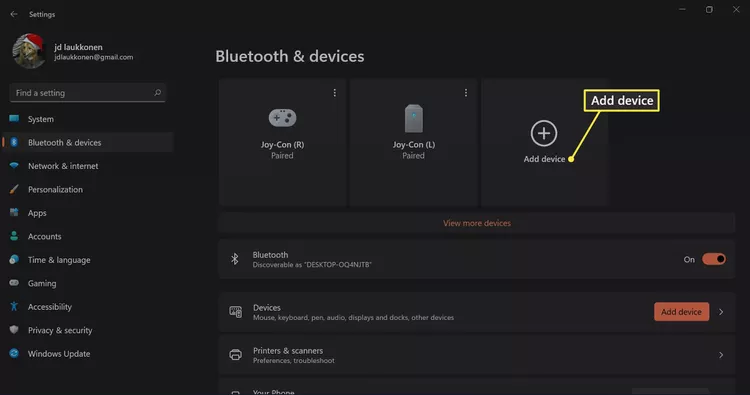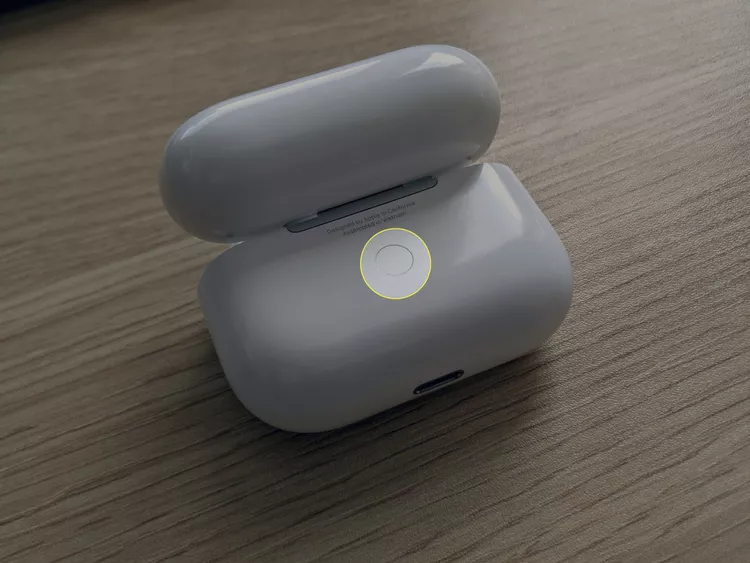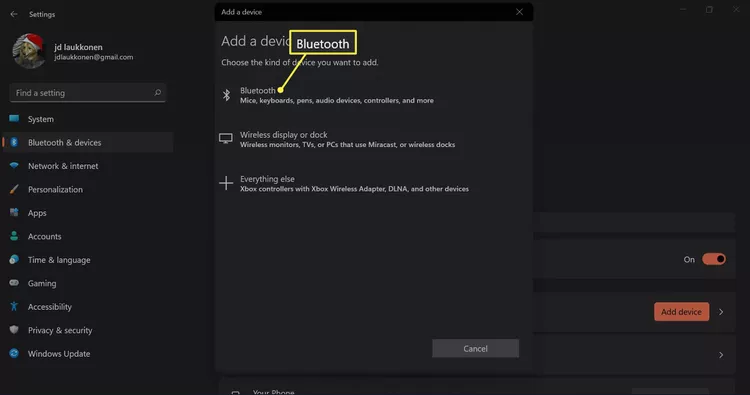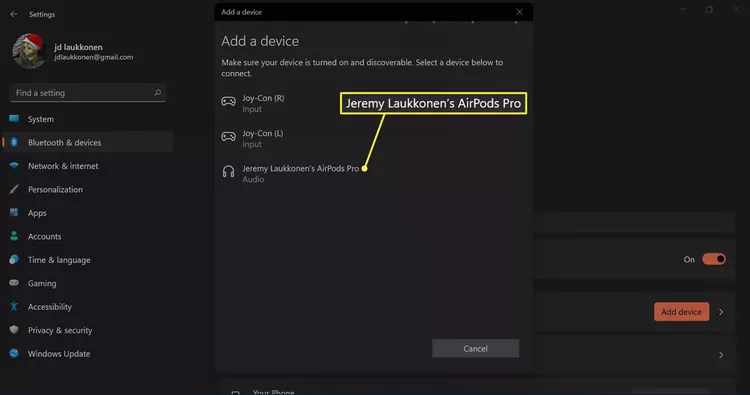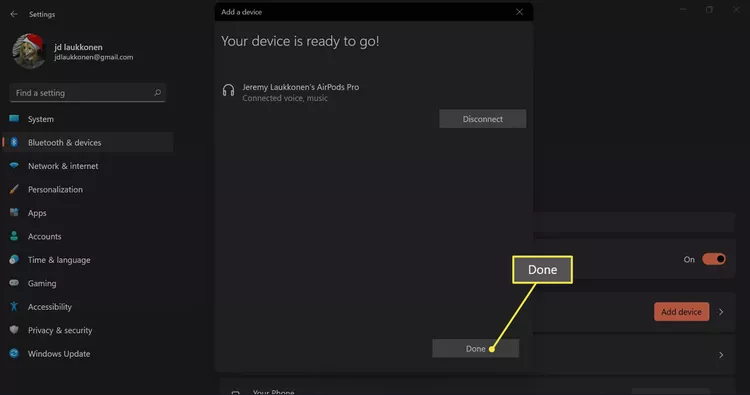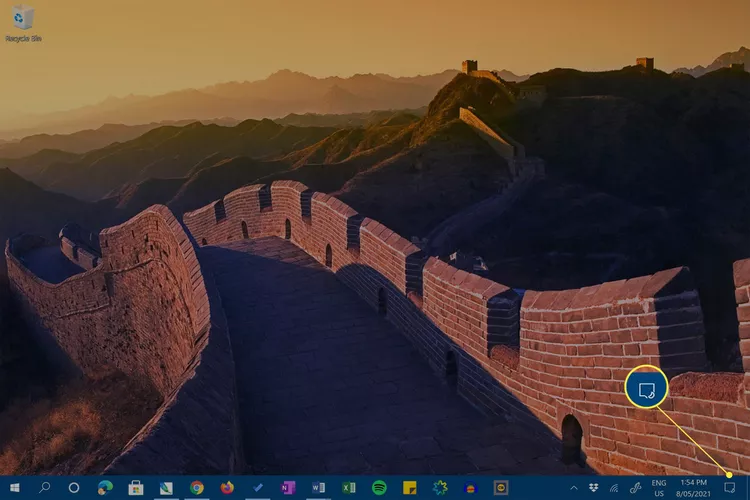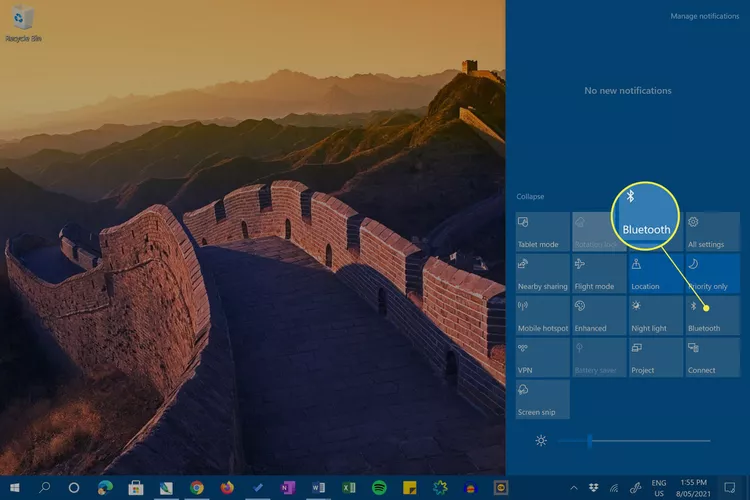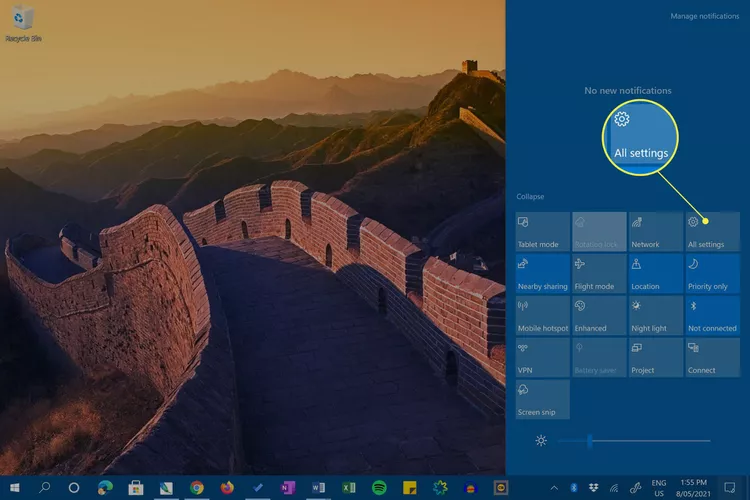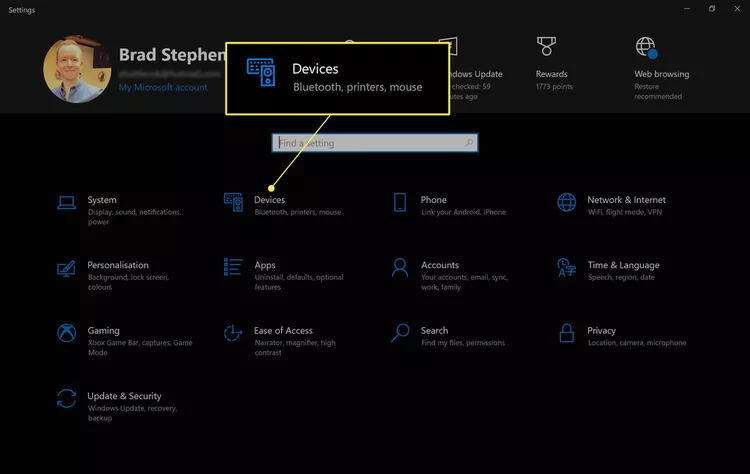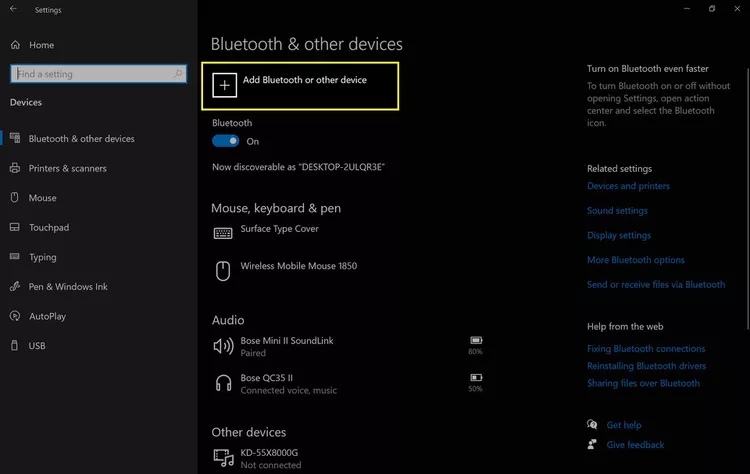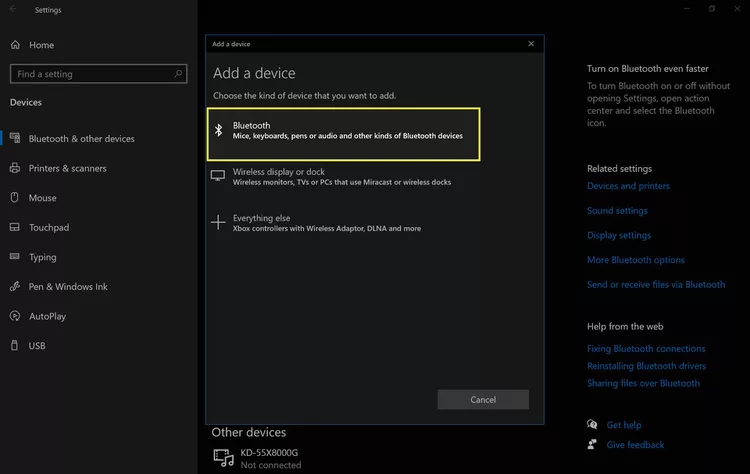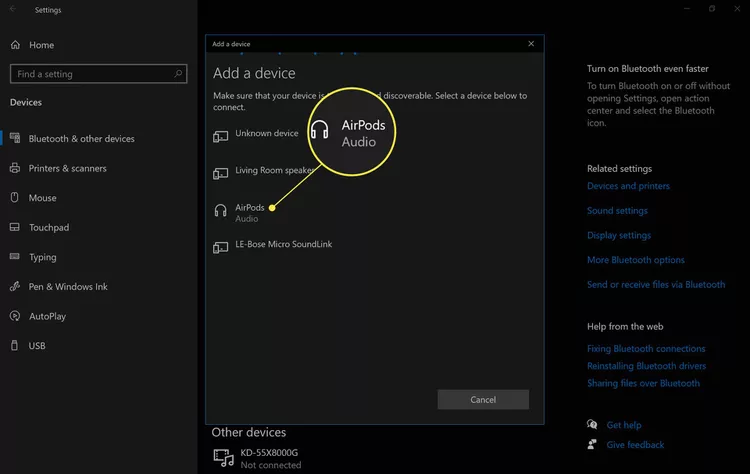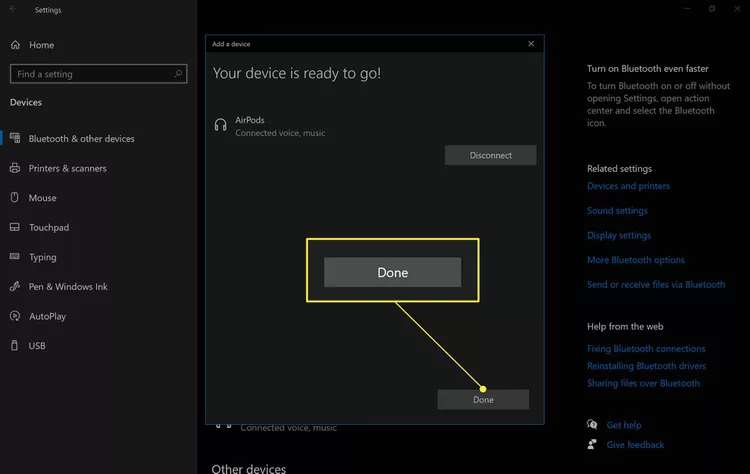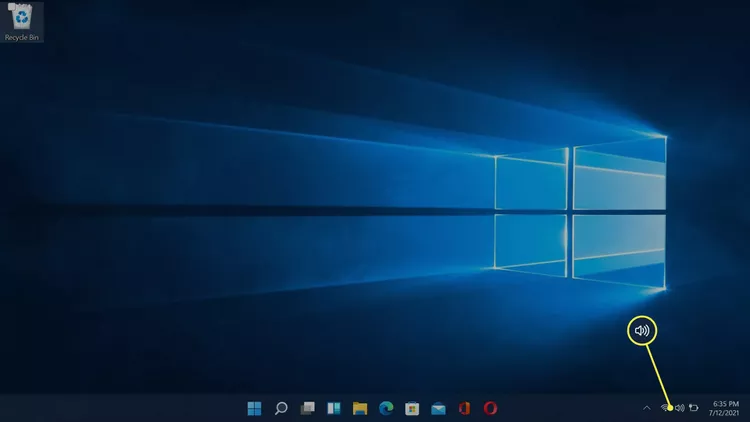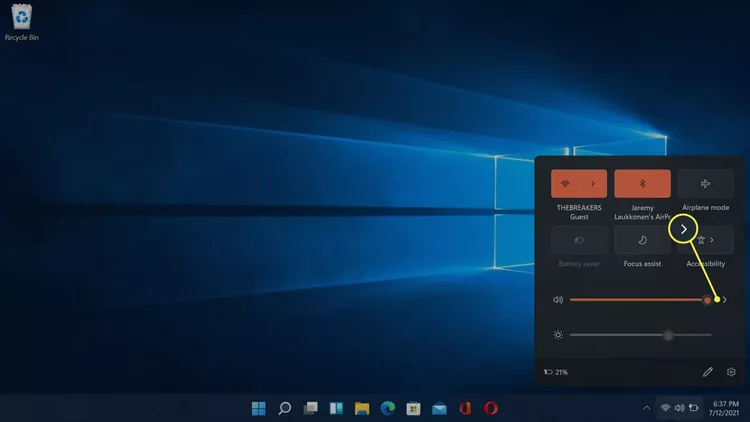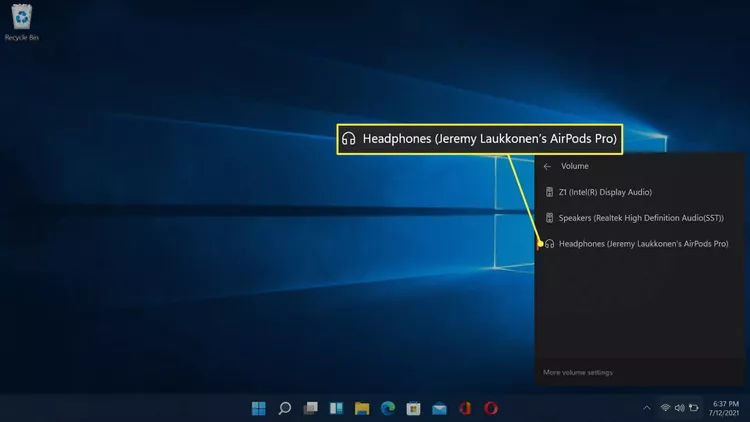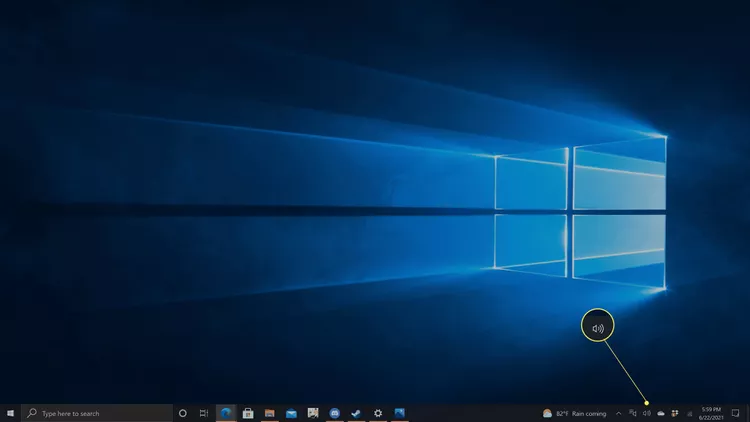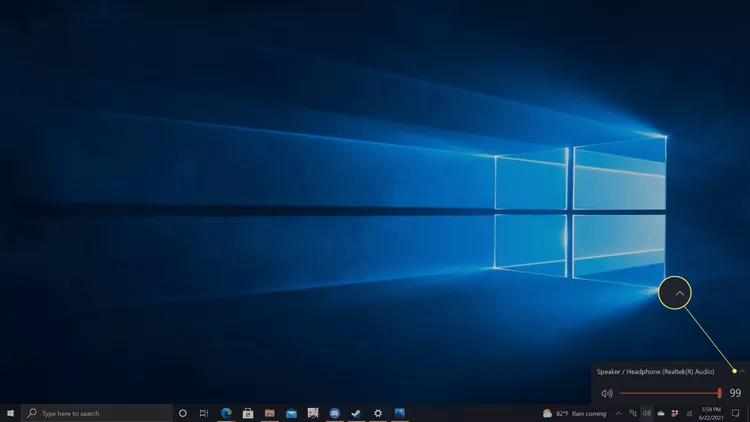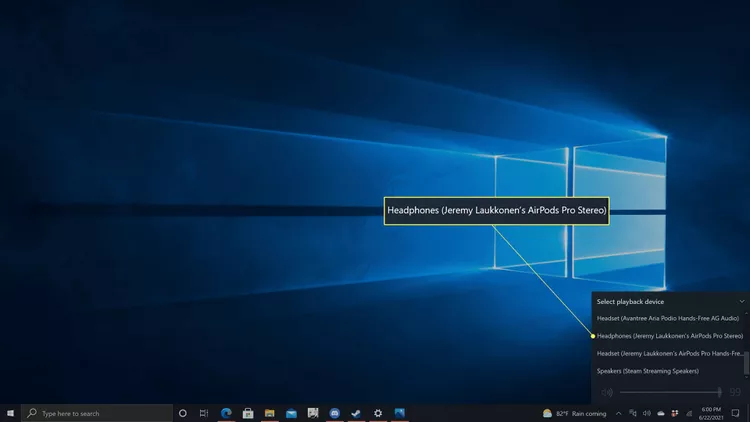Meriv çawa AirPods bi Microsoft Surface ve girêdide.
Ev destnîşan dike ka meriv çawa Apple AirPods-a xwe bi cîhaza xweya Microsoft Surface ve girêdide. Rêbernameyên ji bo hemî modelên Microsoft Surface yên ku Windows 11 û Windows 10 dixebitin derbas dibin.
Meriv çawa Apple AirPods bi Microsoft Surface re heval dike
Pêngavên hûrgelî li ser ve girêdayî ye Guhertoya Windows ku Microsoft Surface li ser dimeşîne.
OS Windows 11
Li vir e ku meriv çawa AirPods-a xwe bi cîhaza xweya Windows 11 Microsoft Surface ve girêdide.
-
Li ser îkonek rast-klîk bike Windows li ser tabloya xebatê.
-
Dîtin Mîhengên .
-
Dîtin Bluetooth û cîhazên .
-
Veguheztin hilbijêrin Bluetooth Ger ew ji niha ve nayê xebitandin.
-
Dîtin + Amûrek zêde bikin .
-
AirPodsên xwe di nav doza wan de bi cih bikin, dûv re dozê vekin.
Jeremy Lakkonen / LiveWire -
Bişkojka li ser doza AirPods bikirtînin û bigirin.
Jeremy Lakkonen / LiveWire -
Dema ku LED spî dibiriqe, bişkojkê berdin.
Ronahî dibe ku di hundurê doza we de an jî li pêşiya dozê be.
Jeremy Lakkonen / LiveWire -
Li ser PC-ya xwe ya Windows 11, hilbijêrin Bluetooth .
-
Li bendê bin ku komputera we li cîhazan bigere, dûv re gava ku ew di navnîşê de xuya dibin AirPods-ên xwe hilbijêrin.
-
Li bendê bin ku têkiliyek were damezrandin, dûv re hilbijêrin Kirî .
Pergala xebitandina Windows 10
Li vir e ku meriv çawa AirPods-a xwe bi cîhaza xweya Windows 10 Microsoft Surface ve girêdide.
-
Vekirî Windows 10 Navenda Çalakiyê li ser Rûyê te.
Hûn dikarin vê yekê bi lêdana ji milê rastê yê ekranê an jî bi bijartina îkona wê di barika peywirê ya Windows 10 de bikin.
-
Bawer bikin ku vekin Bluetooth Ger Bluetooth bê girtin, Ji Navenda Çalakiyê îkona wê hilbijêrin , da ku ew were cûda kirin.
-
Dîtin Hemû mîhengan .
-
Dîtin Amûrên .
-
Dîtin Bluetooth û amûrek din zêde bikin .
-
Dîtin Bluetooth .
-
Doza AirPods vekin (AirPods di hundurê xwe de bihêlin). Bi tundî pêl bişkoka li ser pişta qalika AirPods bikin heya ku ronahiya li pêşiya AirPods dest pê bike. Bi kirina wiya dê wan ji hêla Rûbera we ve were kifş kirin.
-
AirPods-a xwe ji navnîşa cîhazên Bluetooth-ê hilbijêrin.
Ger we berê navekî xwerû AirPods daye, divê ew nav di vê navnîşê de xuya bibe.
-
Dîtin Kirî .
Meriv çawa li ser cîhazek Microsoft Surface derketina deng vediguheze
Heke hûn dixwazin AirPods-a xwe bikar bînin da ku muzîk an vîdyoyan guhdarî bikin, hûn ê hewce ne ku derketinên deng biguherînin. Dibe ku ev yekem car ku AirPods we bi hev ve girêdide bixwe bixwe çêbibe, lê heke pirsgirêkek we hebe ku deng ji AirPods we dernakeve hûn dikarin bi destan jî bikin.
Pergala xebitandina Windows 11
Li vir e ku meriv çawa hilberîna deng li ser sermaseyek Windows 11 biguhezîne:
-
AirPodsên xwe ji dozê derxin.
Jeremy Lakkonen / LiveWire -
Sembolek hilbijêrin geşker deng li ser tabloya xebatê.
-
Sembolek hilbijêrin > Li milê rastê kontrolkirina volumê.
Ger bişkoka Bluetooth gewr be, wê hingê Bluetooth tê girtin. Bişkojka Hilbijêre Bluetooth ku wê vekin.
-
Dîtin Headphones (AirPods) di lîsteya cîhazên.
-
Gava ku AirPods we di vê navnîşê de têne hilbijartin, ew têne girêdan, ji bo karanîna amade ne, û wekî çavkaniya bihîstwerê ya xwerû li ser PC-ya we ya Windows 11 têne danîn.
Pergala xebitandina Windows 10
Li vir e ku meriv çawa hilberîna deng li ser sermaseyek Windows 10 biguhezîne:
-
AirPodsên xwe ji dozê derxin.
Jeremy Lakkonen / LiveWire -
îkonê hilbijêre geşker deng li ser tabloya xebatê.
-
Dîtin Drop-down menu .
-
Dîtin Headphones (AirPods Stereo) . Naha hûn dikarin AirPods-a xwe bi laptopa xwe re bikar bînin.
Çima AirPods-a min bi Surface Pro-ya min ve nayê girêdan?
Çend sedemên muhtemel ên nebûnê hene Têkiliya Apple AirPods Surface Pro an cîhazên din ên Surface rast.
- Bluetooth li ser rûyê we neçalak e . Bluetooth-ê bi navgîniya Navenda Çalakiyê ya Windows 10-ê ji nû ve bidin destpêkirin.
- We AirPods xwe bi tiştek din ve girêdaye . Apple AirPods bi gelemperî bi yekem cîhaza hevdemkirî ya ku ew gava ku hûn wan çalak dikin ve vedigirin ve girêdayî dimînin. Wan ji cîhaza din derxînin an jî bluetooth-a wê cîhazê vekin da ku wan qut bikin.
- We Surfaceya xwe bi tiştekî din ve girêdaye . Dibe ku Surface Pro-ya we jixwe dengek ji axaftvanek an cotek guhên dengbêjan re bişîne. Vê cîhaza din ji pêvekê vekin an vekin.
- Dibe ku pîl vala bin . Bawer bikin AirPodsên xwe bar bikin rojane ji ber vê yekê jiyana wê ya dirêj a bataryayê heye, dûv re wê dîsa têxin hundurê xwe da ku ew bi xeletî venebe û dema ku neyê bikar anîn hemî hêza xwe bikar bîne.
- Rûyê we AirPodsên we nabîne . Ji bo ku vê yekê rast bikin, AirPods-a xwe vegerînin nav doza wan, qapaxê bigirin, dûv re dîsa vekin.
- Windows 10 têk diçe . Rûyê xwe ji nû ve bidin destpêkirin û keşif bikin Çewtiyên Windows Bluetooth û rastkirin .
- Dibe ku AirPods we sexte bin . Ger we AirPodsên xwe ji Apple Store bikirin şansên vê yekê hindik in, lê heke we ew ji firoşgehek stend, Dibe ku AirPods we sexte bin an jî xera bûne.